Mudanças entre as edições de "Manual do Sistema VR PDV"
De VRWiki
(Criou página com '==<b>INSTALACAO PDV</b>== <font size=4><b>Download</b></font> 1 - Realize o download do setup de instalação [http://www.google.com.br clicando aqui!] 2 - Execu...') |
(→INSTALACAO PDV) |
||
| Linha 1: | Linha 1: | ||
==<b>INSTALACAO PDV</b>== | ==<b>INSTALACAO PDV</b>== | ||
| − | <font size=4><b> | + | <font size=4><b>Todos os passos descritos neste manual devem ser realizados no computador que será instalado o VRPdv.</b></font> |
1 - Realize o download do setup de instalação [http://www.google.com.br clicando aqui!] | 1 - Realize o download do setup de instalação [http://www.google.com.br clicando aqui!] | ||
| Linha 17: | Linha 17: | ||
[[Arquivo:instalacao_pdv6.png]] | [[Arquivo:instalacao_pdv6.png]] | ||
| + | |||
| + | |||
| + | 3 - Acesse o menu: Iniciar / Executar. Ou use as teclas de atalho (WINDOWS)+R | ||
| + | |||
| + | [[Arquivo:instalacao_pdv7.png]] | ||
| + | |||
| + | |||
| + | <b>OBS: 192.168.X.X é o IP do servidor</b> | ||
| + | |||
| + | 4 - Copie a pasta Lib do servidor e cole no diretório: c:/pdv/exec | ||
| + | 5 - Substitua todos os arquivos; | ||
| + | 6 - Copie o aplicativo VRPdv.jar no diretório: "192.168.X.X"/vr/exec e cole no diretório: c:/pdv/exec | ||
| + | 7 - Execute o VRPdv que se encontra em sua área de trabalho; | ||
Edição das 14h56min de 10 de junho de 2014
INSTALACAO PDV
Todos os passos descritos neste manual devem ser realizados no computador que será instalado o VRPdv. 1 - Realize o download do setup de instalação clicando aqui! 2 - Execute o setup baixado no computador e siga os passos abaixo: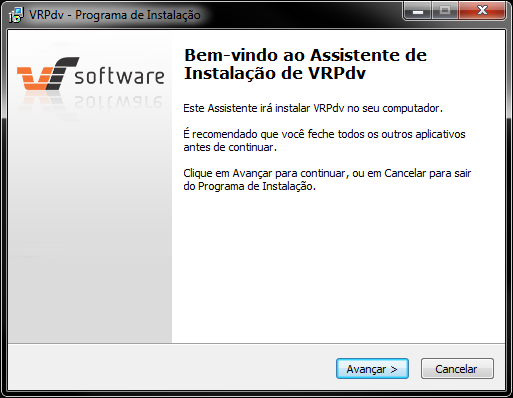
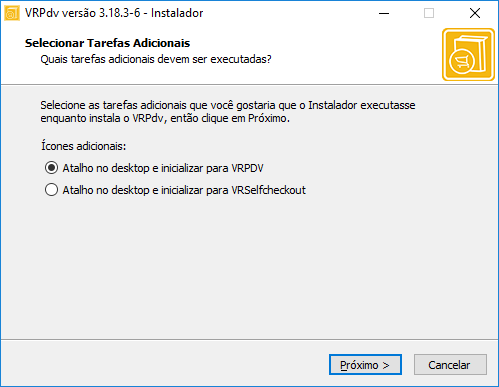
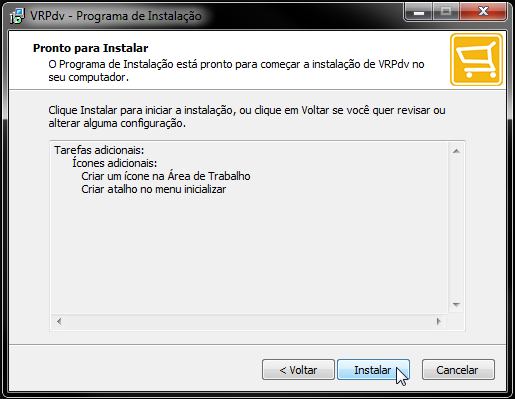
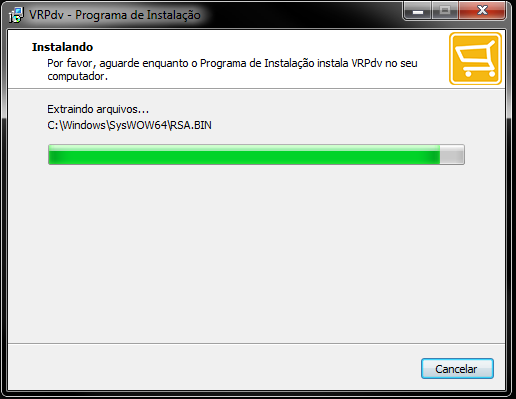
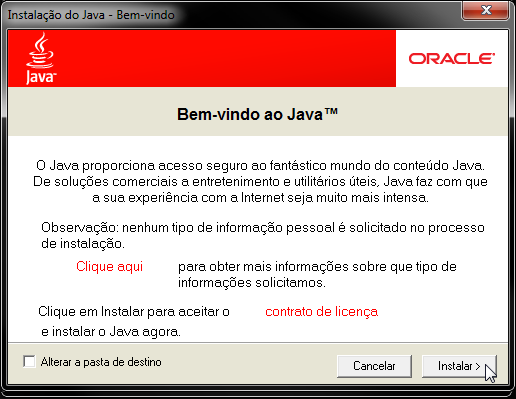
3 - Acesse o menu: Iniciar / Executar. Ou use as teclas de atalho (WINDOWS)+R
OBS: 192.168.X.X é o IP do servidor 4 - Copie a pasta Lib do servidor e cole no diretório: c:/pdv/exec 5 - Substitua todos os arquivos; 6 - Copie o aplicativo VRPdv.jar no diretório: "192.168.X.X"/vr/exec e cole no diretório: c:/pdv/exec 7 - Execute o VRPdv que se encontra em sua área de trabalho;